| Tämän ohjeen sisältö on päivitetty tammikuussa 2019. Huomioithan, että Fivaldi on saattanut päivittyä toiminnallisuuden osalta ohjeen päivityksen jälkeen. Mikäli sinulla herää kysyttävää, olethan meihin yhteydessä. |
Haussa on muitakin toiminnallisuuksia, kuin tiedoston vienti ja itse haku:
- Haun tuloksen poistaminen
- Hakukenttien päivitys
- Dokumenttien uudelleenjärjestely
Haun tuloksen poistaminen
Poista-toiminnolla voidaan poistaa koko haettu tulos. Tämä voidaan tehdä vaikka esim. silloin, kun jotain tiettyä tilikautta ei tarvitse enää säilyttää. Haetaan ko. tilikausi ja Poista-toiminnolla poistetaan se.
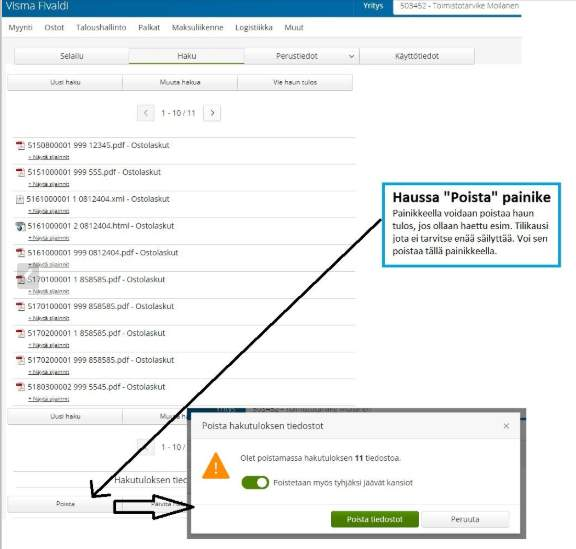
Jos haluat poistaa myös tyhjäksi jäävät kansiot (esim. kokonaista tilikautta poistettaessa), valitse Poistetaan myös tyhjäksi jäävät kansiot ennen kuin vahvistat poistamisen napsauttamalla Poista tiedostot.
Huom! Koska myös ostolaskujen kuvat ovat arkistossa, katoavat ne arkistosta poiston yhteydessä myös Ostolaskujen kierrätyksestä. Sama koskee kirjanpidon tositteita, eli jos ne poistetaan arkistosta, ei niihin voi enää porautua Kirjanpidon selailusta, eikä Kirjanpidostakaan niitä voi enää tarkastella.
Hakukenttien päivitys
Tällä toiminnolla voidaan päivittää haussa löytyneiden dokumenttien hakukenttiä. Kaikille voidaan määrittää vaikka sama tilikausi.
Useita arvoja -valinta tarkoittaa sitä, että haussa löytyneillä dokumenteilla on samassa kentässä eri arvoja toisiinsa nähden.

Uudelleenjärjestele
Kun hakukentille on määritelty päivitetty tieto, voidaan dokumentit järjestellä uudelleen arkistossa dokumenttityypille määritettyyn kohteeseen. Dokumenttityypin kohteita voi muokata suoraan dokumenttityypille. Dokumenttityypin kohde on pakollinen tieto, jos halutaan uudelleen järjestellä päivitetyt dokumentit. Järjestelmä hakee kohteen minne dokumentit tallennetaan dokumenttityypiltä.

Oliko tästä vastauksesta apua? Kyllä Ei
Send feedback